人生本是一个不断学习的过程,在这个过程中,图老师就是你们的好帮手,下面分享的Photoshop调出外景人像淡淡的暖黄色调效果懂PS的网友们快点来了解吧!
【 tulaoshi.com - PS 】
本教程主要使用Photoshop调出外景人像淡雅的暖黄效果图,非常喜欢这种甜美的暖黄效果,有什么不懂的地方可以下载PSD文件对照,喜欢的朋友让我们一起来学习吧。
教程源文件:外景人像古典暖黄效果PS教程素材
处理完成后的效果:

原图片:

第一步:使用曲线调色,曲线的参数,可参考PSD源文件 。
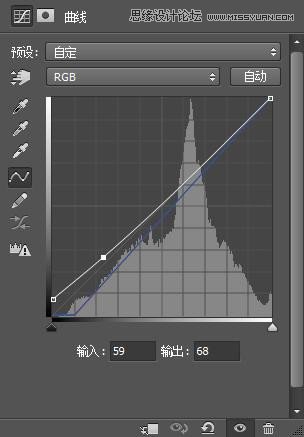
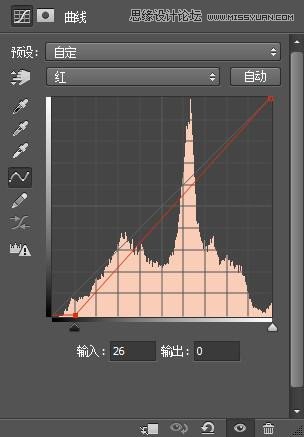
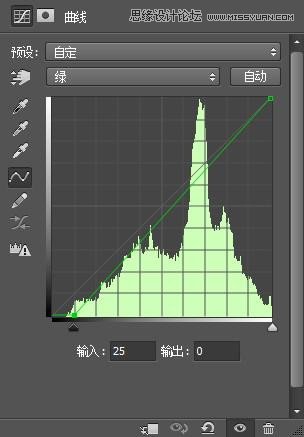
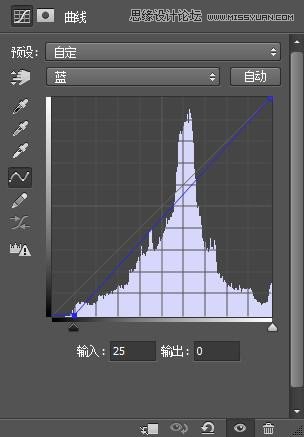
第二步:调出主色调来。使用色彩平衡工具。
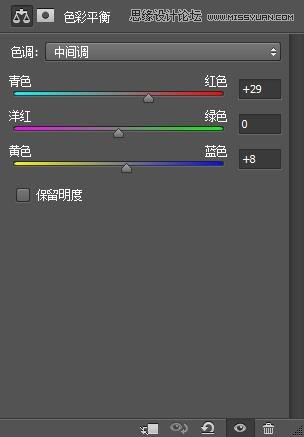
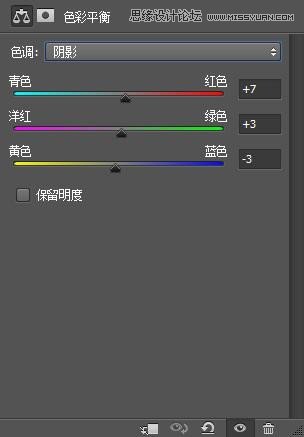
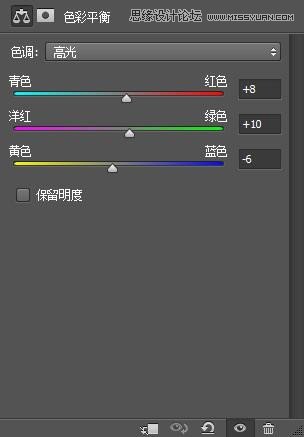
第三步:使用可选颜色工具。调人物。
注意:背景用蒙版蒙住哦。
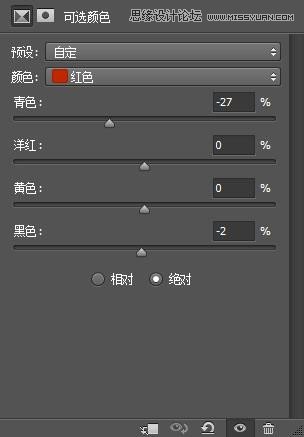
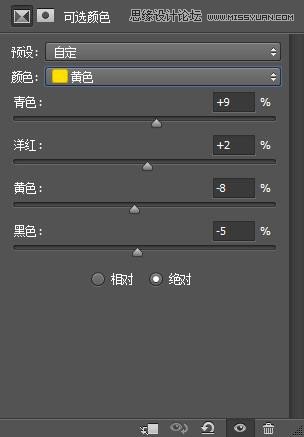
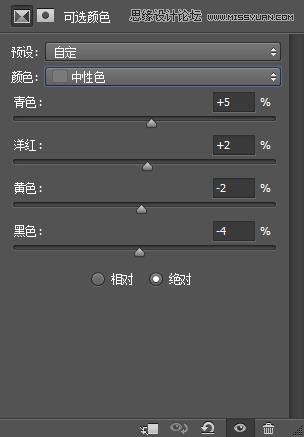
第四步:调人物的脸部和人部。
其他用蒙版蒙住哦。
(本文来源于图老师网站,更多请访问http://www.tulaoshi.com/ps/)使用可选颜色 工具。
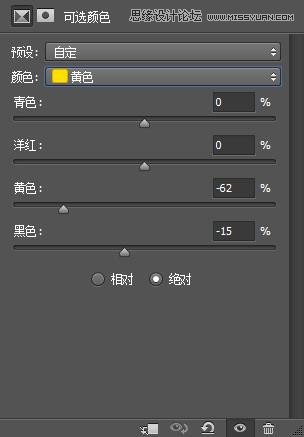
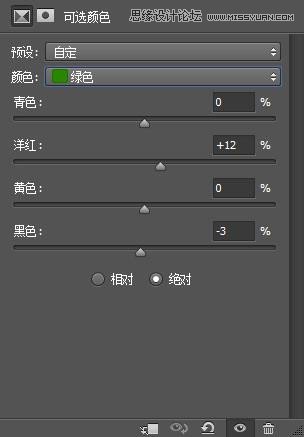
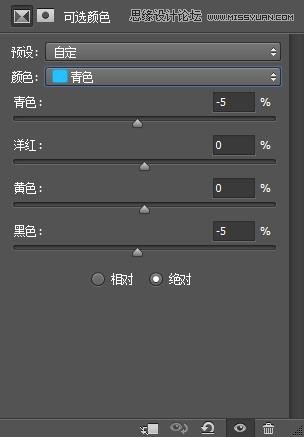
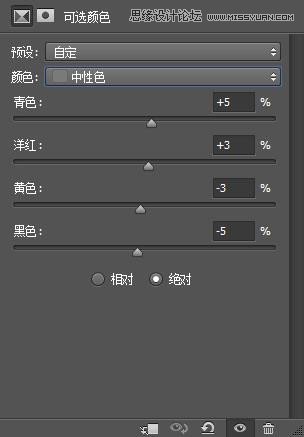
第五步:用曲线。调出黄调子。参数可参考PSD源文件 。
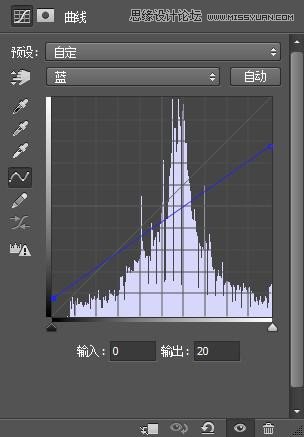
第六步:整体模糊给黄调用的。填充一个纯色层,用柔光模式哦。

第七步:锐化下就可以了。这步大家自己做哦
第八步:再次锐化,这步可做可不做哦。随你哦。最后。加上自己的文字就可以了。

来源:http://www.tulaoshi.com/n/20160215/1563838.html
看过《Photoshop调出外景人像淡淡的暖黄色调效果》的人还看了以下文章 更多>>